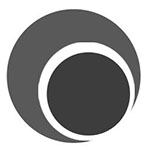Capture One Pro 20破解版 v13.0.0.155
免费软件- 软件大小:134MB
- 软件语言:简体中文
- 更新时间: 2021-12-21
- 软件类型:国产软件
- 运行环境:win系统
- 软件等级 :
大雀下载地址
- 介绍说明
- 下载地址
- 相关推荐
Capture One Pro 20是由飞思公司全新推出的一款功能强大的RAW转换软件,也是目前行业中非常优秀的一款完整的图像编辑软件。该软件能够适用于Canon、Nikon、Sony、Fujifilm等任何相册品牌,让您的照片编辑体验比以往更流畅、更精确。并且它拥有高效且强大的工作区,该工作区尽量配合用户的工作方式,在这里用户可自定义和构建支持用户工作流程的工作区,其内容包括工具、查看器、缩略图和图标可以隐藏,移动和调整大等等,可以说现在用户可从定制的工具和键盘快捷键进行快捷的图形加速和即时联机拍摄,可尽量减少用户的工作量并最大限度地提高用户的工作效率。与之前版本相比,最新的版本带来最新的优化改进可提供更佳的色彩、更快的性能和更具创造性的控制性能。而借助新裁剪工具中的可视化手柄,可以轻松地可视化和变换裁剪区,更多新功能可以软件中自行体验。此次为你带来的是Capture One Pro 20破解版,此版本支持简体中文,内置破解补丁可以有效激活破解软件,从而让你可以免费使用专业版的全部功能,亲测有效。其详细的安装教程可以参考下文,欢迎感兴趣的用户下载收藏。


2、首先双击文件“CaptureOne20.Win.20.0.0.exe”,选择简体中文;

3、选择同意条款;

4、选择安装路径;

5、依据提示安装完成;

6、成功安装软件后,打开软件选择手动激活,打开注册机”Keygen.exe”
Express和DB是免费可用的,所以选择0 Pro专业版或者3 索尼专业版;

7、将注册机上的License code粘贴到激活界面上的许可证代码,复制注册密钥到注册机中,计算激活码,最后激活码粘贴到激活界面,点击激活按钮激活即可。

8、以上就是capture one pro 20中文破解版的详细安装教程,希望对用户有帮助。

借助紧凑、易于使用的新的基础色彩编辑器,可以更快地编辑色彩。单击照片上的任意位置并拖动,以调整任何色彩的色相、饱和度和亮度 – 或使用直观的滑块进行编辑。要获得更多控制,高级色彩编辑器和肤色工具一如既往地强大。
二、高动态范围工具:完全控制您的对比度
借助新的高动态范围工具,可以在对比度和色调上做更多操作。恢复高光、增强阴影、变暗黑色或增强照片中的最亮区域 - 所有这些功能都可通过一种工具完成。
三、降噪:获得尽可能清晰的图像
以高 ISO 拍摄时,以前所未有的方式保留色彩和细节。借助改进的降噪功能,在进行调整之前即可在更高质量的图像上开始编辑。
四、滚动工具:滚动以提高速度
快速直观地工作 – 轻松滚动浏览所有工具,并将收藏夹固定在顶部以便即刻访问。
五、裁剪工具:轻松灵活地裁剪
借助新裁剪工具中的可视化手柄,可以轻松地可视化和变换裁剪区。即刻从中心进行裁剪、旋转裁剪区或使用修饰键锁定宽高比。
六、支持 DNG 文件:编辑精美的 DNG 文件
从任何型号相机、无人机或智能手机所拍摄的 DNG 文件中获取最精确色彩和最清晰细节。
七、复制图层和掩蔽:加速图层编辑
轻松复制不同照片之间的特定图层(包括具有不同格式和尺寸的照片),无需替换目标照片上的现有图层。
八、界面:获得最流畅编辑体验
只需少量更新即可使您的工作流程发生巨大改变。我们为图标添加了文本以便您可以立即找到工具,还使掩蔽工具易于访问,并简化了调整剪贴板。此外,只需点击一下,即可获取更高分辨率的缩略图并调整查看器的背景色。
九、图像挑拣:快速排序照片
在对图像进行排序时,最多可节省 50% 的键盘敲击时间 – 启用“切换到下一张”功能,即可在对图片进行分级或标记后自动切换到下一张照片。可与集配合使用,因此您可以轻松地同时查看多个图像并快速管理大型项目。
十、键盘快捷方式:采取快捷方式
使用新的默认快捷方式实现缩放、全屏、聚焦掩蔽等功能,从而更快地进行编辑。此外,可进一步自定义快捷方式以创建理想工作流程。
从可定制的工具和键盘快捷键到图形加速和即时联机拍摄; Capture One的设计是为了尽量减少工作量并最大限度地提高你的效率。设计自己的工作区,寻找在Capture One中工作的方式。
1.标注
您可以通过在Capture One中添加手写笔记和绘图,直接给图像标注。
您可以通过标注来记录某一瞬间的灵感,也可以做一些笔记与修图师分享,或者只是简单记下,作为提醒。
您还可以将您做的标注导出成PSD文件作为一个单独的图层,十分灵活方便。
2.工作区
Capture One的设计能够配合您的工作方式,您可以自定义和构建支持您的工作流程的工作区 - 工具、查看器、缩略图和图标可以隐藏,移动和调整大小,以方便您使用。
3.联机拍摄
Capture One行业领先的联机拍摄是快速、灵活和可靠的,对于速度和准确度重要的摄影工作。 直接拍摄到您的电脑几乎有即时观看体验 - 有或没有即时调整。 启用实时视图,以便拍摄静物摄影时更容易構圖。
4.复制调整
使用批次时,通过将调整从一个图像复制到其他图像来节省时间。 从调整剪贴板复制单个工具调整或特定工具的所有调整。
5.样式和预设
可以使用样式和预设,只需几下点击就能应用预先设计的视觉调整范围。 从内置包中选择,创建自己的或从其他摄影师中安装第三方风格。
6.键盘快捷键
创建和管理键盘快捷键,以便在Capture One中工作时有效提高您的工作流程和效率。 对Tangent产品的支持进一步提高了快捷方式的定制。
7.处理配方
对于大量图像导出,处理配方提供了强大的节省时间选项。使用处理配方,将图像导出为多种格式,大小和位置只需点击一下即可。选项包括 - 忽略裁剪、锐化输出、条带元数据、添加水印等等。处理配方是您输出过程的重点。
8.图形加速
图形加速(OpenCL)利用您的图形卡(GPU)的功能,在编辑时提供更平滑的体验,并且在处理图像时具有更高的性能。 从头到尾加快工作流程。
9.标记
在导入和导出工作流程中自动执行图像的目标。使用“标记”轻松提取图像元数据,例如 ISO,星级或相机型号,并创建多个导出线程。加快您的工作流程 根据他们的星级评分,使用“标记”将图像导出到子文件夹中,方便而有效
二、资产管理
资产管理对于每个摄影师来说都是重要的,无论是管理来自个人日常工作的图像还是具有数千张图像的大型收藏品。 Capture One 为各类摄影师提供工具和解决方案,使资产管理简单,快速,有效
1.改进PSD的支持
Capture One 现在完全支持读取PSD图层文件,使您可以通过Photoshop进行完美的双向转换,从而改进对图像编辑工作流程的控制。
2.目录和会话
无论您想要管理较小的日常工作,大量图像集合还是需要独立的图像编辑工具,Capture One具有适合您工作方式的强大工作流程。会话专为大多数日常工作而设计,大量图像集目录,甚至可以使用Capture One作为您独立的图像编辑工具。
3.过滤器和智能相册
过滤您全部的图像或保存您的过滤器作为智能相册是广泛的标准,以最大限度地提高您的效率。在目前的图像集合中,从未如此简单地可以找到50mm镜头的每个5星,彩色标签,纵向导向的图像。
4.关键字和关键字列表
通过简单的点击从多个图像中添加和删除关键字。 创建多个关键字库以轻松管理不同的列表,使关键字成为您的资产管理工作流程的重要组成部分
5.选择,评级,剔除
在数百甚至数千个图像之间选择所选图像尽可能需要无痛和快速。 Capture One提供广泛的剔除工具,可以在会话或目录中对图像进行评分,颜色标记和移动图像。
6.切换到Capture One
Capture One允许导入其他第三方应用程序目录,使迁移比以前更容易,维护文件夹结构和对图像的大部分调整
三、完整控制
Capture One开发图像质量和易用性。每个工具旨在让您完全控制编辑过程的所有方面 - 保留、恢复和优化RAW文件中的所有信息。全方位的工具提供了广泛的可能性,取得终极完美的成果。
1.Layers
为了进行精确的居部调整,Capture One Pro中的大多数工具都可以在局部应用,从而改善对每个图像的控制。 最多应用16层,并使用不同的画笔选项进行精确遮罩。 控制每个图层的透明度从而控制局部调整的效果。
Capture One Pro包含针对Wacom平板电脑的优化控制。
2.修复和复制
需要从图像中删除不需要的元素? 通过使用局部调整添加新图层来修复或複製图像中的一个区域。 当修复层与目标区域的周围环境融合时,複製层将特定地将源区域複製到目标区域
3.高动态范围
阴影和高光还原是还原RAW文件中颜色信息的重要工具。 Capture One可以在将相机数据处理到最高图像质量的同时确保自然的外观。
4.RGB和亮度曲线
除了标准RGB曲线和独立通道曲线(红色,绿色和蓝色)之外,Capture One还具有一个亮度曲线,可以有效地控制发光度,而不会影响色相和饱和度。
5.胶片曲线
基本特征中的曲线描述了所有像素的基本色调映射,有效地管理RAW文件的初始“外观”。 除了标准曲线,还有其他曲线可以提供控制图像的其他选项
四、细节和镜头配置文件
以图像质量为驱动因素,Capture One被开发为将每个RAW文件压缩到极限,提供最高级别的细节。每个支持的镜头都采用定制的镜头轮廓,可以提供精确的工具,以减少减形和失光。
1.输出校样
处理大幅面打印的图像与处理社交媒体使用的图像非常不同。 Capture One支持独立的进程配方,保存不同的设置,轻松实现所需的输出。 每个配方可以具有不同的图像尺寸,质量,ICC配置文件和锐化等设置。 输出校样使您能够快速查看每个配方的最终图像,而无需首先处理图像。 这使得更容易将每个配方调整到完美,没有试验和错误。
2.锐化
大量的锐化工具可以完全控制数量和光晕抑制。添加额外锐化的使用配置到您的输出配方,例如屏幕或打印输出,确保您的图像看起来是最好的,不论大小。
3.清晰度与结构
添加清晰度和结构,以加强对影像的影响,同时保护阴影和突出显示细节。清晰度的四种方法可用于不同的使用场景。使用结构为细节添加额外的精度。
4.模拟胶片颗粒
通过在您的图像中添加胶片颗粒来模拟傳統感觉,选择六种类型的纹理。 改变影响和顆粒度,最大限度地控制圖像的外观
5.莫尔
修正複雜的莫尔紋圖像是简单而轻松的,使用局部调整应用以更準確的控制。
6.降噪
Capture One的降噪功能是相机型号和ISO相关的,为保护细节提供了终极的降噪工具
7.梯形校正
使用梯形失真校正垂直或水平线 - 或两者。 屏幕梯形校正工具使得该过程使用更轻松
8.镜头校正
失真修正,色差,光线和锐度下降都在Capture One广泛的镜头配置库或即时从制造商的配置文件中获得

安装教程
1、下载解压,得到capture one pro 20中文原程序和Keygen破解文件;
2、首先双击文件“CaptureOne20.Win.20.0.0.exe”,选择简体中文;

3、选择同意条款;

4、选择安装路径;

5、依据提示安装完成;

6、成功安装软件后,打开软件选择手动激活,打开注册机”Keygen.exe”
Express和DB是免费可用的,所以选择0 Pro专业版或者3 索尼专业版;

7、将注册机上的License code粘贴到激活界面上的许可证代码,复制注册密钥到注册机中,计算激活码,最后激活码粘贴到激活界面,点击激活按钮激活即可。

8、以上就是capture one pro 20中文破解版的详细安装教程,希望对用户有帮助。

新功能
一、基础色彩编辑器:精确的色彩编辑。变得简单。借助紧凑、易于使用的新的基础色彩编辑器,可以更快地编辑色彩。单击照片上的任意位置并拖动,以调整任何色彩的色相、饱和度和亮度 – 或使用直观的滑块进行编辑。要获得更多控制,高级色彩编辑器和肤色工具一如既往地强大。
二、高动态范围工具:完全控制您的对比度
借助新的高动态范围工具,可以在对比度和色调上做更多操作。恢复高光、增强阴影、变暗黑色或增强照片中的最亮区域 - 所有这些功能都可通过一种工具完成。
三、降噪:获得尽可能清晰的图像
以高 ISO 拍摄时,以前所未有的方式保留色彩和细节。借助改进的降噪功能,在进行调整之前即可在更高质量的图像上开始编辑。
四、滚动工具:滚动以提高速度
快速直观地工作 – 轻松滚动浏览所有工具,并将收藏夹固定在顶部以便即刻访问。
五、裁剪工具:轻松灵活地裁剪
借助新裁剪工具中的可视化手柄,可以轻松地可视化和变换裁剪区。即刻从中心进行裁剪、旋转裁剪区或使用修饰键锁定宽高比。
六、支持 DNG 文件:编辑精美的 DNG 文件
从任何型号相机、无人机或智能手机所拍摄的 DNG 文件中获取最精确色彩和最清晰细节。
七、复制图层和掩蔽:加速图层编辑
轻松复制不同照片之间的特定图层(包括具有不同格式和尺寸的照片),无需替换目标照片上的现有图层。
八、界面:获得最流畅编辑体验
只需少量更新即可使您的工作流程发生巨大改变。我们为图标添加了文本以便您可以立即找到工具,还使掩蔽工具易于访问,并简化了调整剪贴板。此外,只需点击一下,即可获取更高分辨率的缩略图并调整查看器的背景色。
九、图像挑拣:快速排序照片
在对图像进行排序时,最多可节省 50% 的键盘敲击时间 – 启用“切换到下一张”功能,即可在对图片进行分级或标记后自动切换到下一张照片。可与集配合使用,因此您可以轻松地同时查看多个图像并快速管理大型项目。
十、键盘快捷方式:采取快捷方式
使用新的默认快捷方式实现缩放、全屏、聚焦掩蔽等功能,从而更快地进行编辑。此外,可进一步自定义快捷方式以创建理想工作流程。
功能特色
一、工作流程和效能从可定制的工具和键盘快捷键到图形加速和即时联机拍摄; Capture One的设计是为了尽量减少工作量并最大限度地提高你的效率。设计自己的工作区,寻找在Capture One中工作的方式。
1.标注
您可以通过在Capture One中添加手写笔记和绘图,直接给图像标注。
您可以通过标注来记录某一瞬间的灵感,也可以做一些笔记与修图师分享,或者只是简单记下,作为提醒。
您还可以将您做的标注导出成PSD文件作为一个单独的图层,十分灵活方便。
2.工作区
Capture One的设计能够配合您的工作方式,您可以自定义和构建支持您的工作流程的工作区 - 工具、查看器、缩略图和图标可以隐藏,移动和调整大小,以方便您使用。
3.联机拍摄
Capture One行业领先的联机拍摄是快速、灵活和可靠的,对于速度和准确度重要的摄影工作。 直接拍摄到您的电脑几乎有即时观看体验 - 有或没有即时调整。 启用实时视图,以便拍摄静物摄影时更容易構圖。
4.复制调整
使用批次时,通过将调整从一个图像复制到其他图像来节省时间。 从调整剪贴板复制单个工具调整或特定工具的所有调整。
5.样式和预设
可以使用样式和预设,只需几下点击就能应用预先设计的视觉调整范围。 从内置包中选择,创建自己的或从其他摄影师中安装第三方风格。
6.键盘快捷键
创建和管理键盘快捷键,以便在Capture One中工作时有效提高您的工作流程和效率。 对Tangent产品的支持进一步提高了快捷方式的定制。
7.处理配方
对于大量图像导出,处理配方提供了强大的节省时间选项。使用处理配方,将图像导出为多种格式,大小和位置只需点击一下即可。选项包括 - 忽略裁剪、锐化输出、条带元数据、添加水印等等。处理配方是您输出过程的重点。
8.图形加速
图形加速(OpenCL)利用您的图形卡(GPU)的功能,在编辑时提供更平滑的体验,并且在处理图像时具有更高的性能。 从头到尾加快工作流程。
9.标记
在导入和导出工作流程中自动执行图像的目标。使用“标记”轻松提取图像元数据,例如 ISO,星级或相机型号,并创建多个导出线程。加快您的工作流程 根据他们的星级评分,使用“标记”将图像导出到子文件夹中,方便而有效
二、资产管理
资产管理对于每个摄影师来说都是重要的,无论是管理来自个人日常工作的图像还是具有数千张图像的大型收藏品。 Capture One 为各类摄影师提供工具和解决方案,使资产管理简单,快速,有效
1.改进PSD的支持
Capture One 现在完全支持读取PSD图层文件,使您可以通过Photoshop进行完美的双向转换,从而改进对图像编辑工作流程的控制。
2.目录和会话
无论您想要管理较小的日常工作,大量图像集合还是需要独立的图像编辑工具,Capture One具有适合您工作方式的强大工作流程。会话专为大多数日常工作而设计,大量图像集目录,甚至可以使用Capture One作为您独立的图像编辑工具。
3.过滤器和智能相册
过滤您全部的图像或保存您的过滤器作为智能相册是广泛的标准,以最大限度地提高您的效率。在目前的图像集合中,从未如此简单地可以找到50mm镜头的每个5星,彩色标签,纵向导向的图像。
4.关键字和关键字列表
通过简单的点击从多个图像中添加和删除关键字。 创建多个关键字库以轻松管理不同的列表,使关键字成为您的资产管理工作流程的重要组成部分
5.选择,评级,剔除
在数百甚至数千个图像之间选择所选图像尽可能需要无痛和快速。 Capture One提供广泛的剔除工具,可以在会话或目录中对图像进行评分,颜色标记和移动图像。
6.切换到Capture One
Capture One允许导入其他第三方应用程序目录,使迁移比以前更容易,维护文件夹结构和对图像的大部分调整
三、完整控制
Capture One开发图像质量和易用性。每个工具旨在让您完全控制编辑过程的所有方面 - 保留、恢复和优化RAW文件中的所有信息。全方位的工具提供了广泛的可能性,取得终极完美的成果。
1.Layers
为了进行精确的居部调整,Capture One Pro中的大多数工具都可以在局部应用,从而改善对每个图像的控制。 最多应用16层,并使用不同的画笔选项进行精确遮罩。 控制每个图层的透明度从而控制局部调整的效果。
Capture One Pro包含针对Wacom平板电脑的优化控制。
2.修复和复制
需要从图像中删除不需要的元素? 通过使用局部调整添加新图层来修复或複製图像中的一个区域。 当修复层与目标区域的周围环境融合时,複製层将特定地将源区域複製到目标区域
3.高动态范围
阴影和高光还原是还原RAW文件中颜色信息的重要工具。 Capture One可以在将相机数据处理到最高图像质量的同时确保自然的外观。
4.RGB和亮度曲线
除了标准RGB曲线和独立通道曲线(红色,绿色和蓝色)之外,Capture One还具有一个亮度曲线,可以有效地控制发光度,而不会影响色相和饱和度。
5.胶片曲线
基本特征中的曲线描述了所有像素的基本色调映射,有效地管理RAW文件的初始“外观”。 除了标准曲线,还有其他曲线可以提供控制图像的其他选项
四、细节和镜头配置文件
以图像质量为驱动因素,Capture One被开发为将每个RAW文件压缩到极限,提供最高级别的细节。每个支持的镜头都采用定制的镜头轮廓,可以提供精确的工具,以减少减形和失光。
1.输出校样
处理大幅面打印的图像与处理社交媒体使用的图像非常不同。 Capture One支持独立的进程配方,保存不同的设置,轻松实现所需的输出。 每个配方可以具有不同的图像尺寸,质量,ICC配置文件和锐化等设置。 输出校样使您能够快速查看每个配方的最终图像,而无需首先处理图像。 这使得更容易将每个配方调整到完美,没有试验和错误。
2.锐化
大量的锐化工具可以完全控制数量和光晕抑制。添加额外锐化的使用配置到您的输出配方,例如屏幕或打印输出,确保您的图像看起来是最好的,不论大小。
3.清晰度与结构
添加清晰度和结构,以加强对影像的影响,同时保护阴影和突出显示细节。清晰度的四种方法可用于不同的使用场景。使用结构为细节添加额外的精度。
4.模拟胶片颗粒
通过在您的图像中添加胶片颗粒来模拟傳統感觉,选择六种类型的纹理。 改变影响和顆粒度,最大限度地控制圖像的外观
5.莫尔
修正複雜的莫尔紋圖像是简单而轻松的,使用局部调整应用以更準確的控制。
6.降噪
Capture One的降噪功能是相机型号和ISO相关的,为保护细节提供了终极的降噪工具
7.梯形校正
使用梯形失真校正垂直或水平线 - 或两者。 屏幕梯形校正工具使得该过程使用更轻松
8.镜头校正
失真修正,色差,光线和锐度下降都在Capture One广泛的镜头配置库或即时从制造商的配置文件中获得
下载地址
- PC版
- 电信高速下载
- 联通高速下载
- 广东电信下载
- 山东电信下载
默认解压密码:www.daque.cn
如需解压,请在本站下载飞压软件进行解压!
相关推荐
本类排名
- 1 扮家家云渲染客户端
- 2 扮家家云渲染客户端
- 3 ScanSpeeder(平板扫描仪软件) V1.7.2 破解版
- 4 色彩专家(UI Color) 官方版
- 5 NBP Freqsep Control下载 v2.0.000 官方版
- 6 NBP Ultrasharp(PS锐化清晰插件面板) v1.0.003 官方版免费版
- 7 Acon Digital Equalize(数字音频编辑软体) v2.0.3 官方版正版
- 8 RE:VisionFX VideoGogh(AE水彩优化效果插件) v3.8.2 官方版
- 9 宝川电子相册 v2.0.15 官方版最新版
- 10 MSteel结构工具箱(32位/64位)v2019.07.15 官方版